6 beste GIF til MOV-konverteringsprogramvare på skrivebord og online
Selv om GIF er et bildeformat, er det mer som en video i flere aspekter. En GIF er animert innhold og lagrer et klipp i opptil 15 sekunder. Det gjør det mulig å konvertere en GIF til video, for eksempel MOV. Det største problemet med GIF-er er kvalitet. Selv om en GIF-fil er mindre enn en video og lagrer det samme innholdet, er kostnaden kvalitetstap. Hva med å gjøre GIF-er til videoer og opprettholde en høyere videokvalitet? Den beste måten å få bedre kvalitet på er å gjøre GIF til MOV.
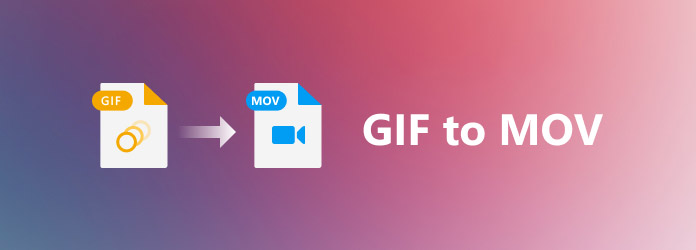
Del 1. Topp 6 GIF til MOV-konverterere
Denne artikkelen tilbyr deg 6 utmerkede GIF til MOV-konverterere på Windows/Mac og online. Alle disse produktene har gått gjennom våre mange seriøse tester. Derfor kan du sjekke dem og velge din favoritt GIF til MOV-omformer.
| Produkter | Plattform | Videoredigering | Oppskalere oppløsning |
|---|---|---|---|
| Tipard Video Converter Ultimate | Windows / Mac | √ | √ |
| QuickTime Player | Mac | × | √ |
| Convertio | på nett | × | × |
| CloudConvert | på nett | × | √ |
| AConvert | på nett | × | √ |
| Konverter gratis | på nett | × | × |
Topp 1: Tipard Video Converter Ultimate
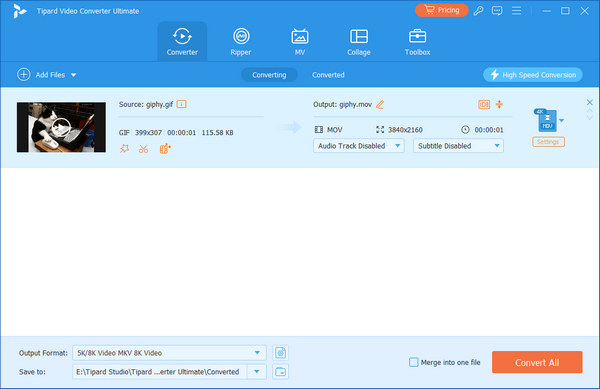
Den beste måten å konvertere GIF til MOV er Tipard Video Converter Ultimate. Den støtter mange kjente og mindre video- og bildeformater. Du kan også justere subtile videoinnstillinger og til og med oppskalere de konverterte MOV-videoene enkelt. Hvis du leter etter den enkleste måten å konvertere GIF til MOV, er dette programmet ditt beste valg.
Hovedtrekk:
Konverter flere GIF-er til MOV på en gang.
Forbedre videokvaliteten etter at du har endret GIF-er til MOV.
Tilby subtile redigeringsfunksjoner for konverterte MOV-videoer.
Støtt et bredt spekter av bilde- og videoformater for GIF-er.
Legg til undertekster og lydspor til de konverterte MOV-videoene.
Topp 2: QuickTime på Mac
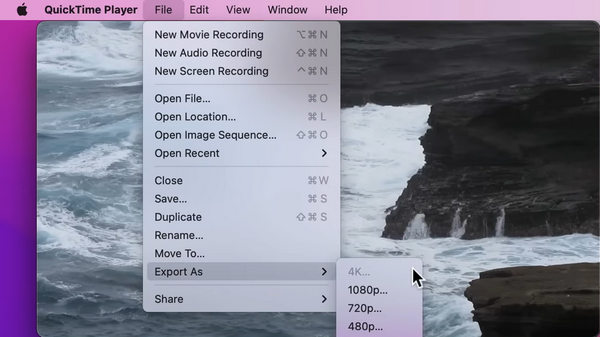
MOV-formatet kalles også QuickTime, så hvorfor ikke velge QuickTime på Mac-en for å konvertere GIF-er til QuickTime? QuickTime på Mac kan enkelt ta opp, spille av og konvertere videofiler. Med denne standard GIF til MOV-konverteren kan du endre GIF-er til MOV uten å bekymre deg for flere valg.
Pros
- 1. Det er en innebygd GIF til MOV-konverter på Mac.
- 2. Konverter GIF til MOV og oppskaler oppløsningen enkelt.
- 3. Konverter flere GIF-er til en enkelt MOV-fil.
Ulemper
- 1. Den har ingen videoredigeringsfunksjoner.
- 2. Den er bare tilgjengelig på Mac.
Topp 3: Convertio
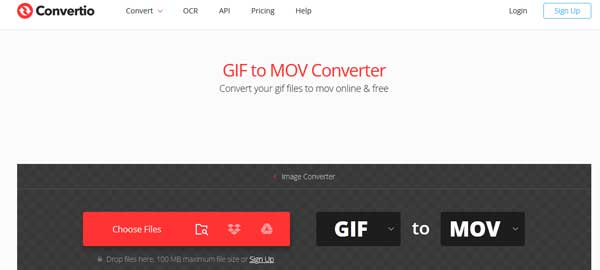
Convertio er en online GIF til MOV-konverteringsapp. Den lar deg behandle GIF-bilder opptil 100 MB online gratis. Hvis du har tenkt å konvertere store GIF-filer, må du kjøpe en plan. Instruksjonene på skjermen kan hjelpe deg med å fullføre prosessen uten problemer.
Pros
- 1. Inkluder både gratis- og premiumplaner.
- 2. Last opp GIF-bilder fra datamaskin eller skytjenester.
- 3. Konverter flere GIF-er i bulk.
- 4. Tilbyr grunnleggende tilpassede alternativer.
- 5. Send videoer til Google Disk eller Dropbox
Ulemper
- 1. Det er maksimal filstørrelsesgrense med gratis utgave.
- 2. Den kan ikke redigere GIF-bildene.
Topp 4: CloudConvert
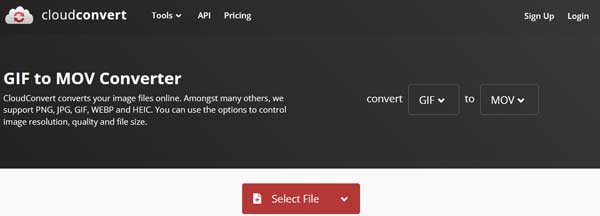
Hvis du ikke liker å installere skrivebordsprogramvare på disken din, lar CloudConvert deg endre animerte GIF-er til MOV-videofiler online. I motsetning til andre online GIF til MOV-konverteringsapper, gir den et bredt spekter av tilpassede alternativer og grunnleggende redigeringsverktøy.
Pros
- 1. Last opp GIF-er fra datamaskin, skytjenester og URL.
- 2. Endre sideforhold, oppløsning og andre alternativer.
- 3. Tilby forhåndsinnstillinger for å strømlinjeforme prosessen.
- 4. Trim GIF og konverter bare et klipp til MOV.
Ulemper
- 1. Den konverterer bare opptil 25 GIF-er per dag gratis.
- 2. Det er for mange tilpassede muligheter for nybegynnere.
Topp 5: AConvert
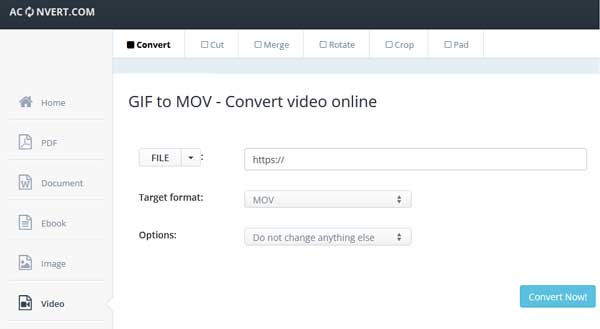
AConvert er en annen GIF til MOV-konverteringsapp på nettet. I tillegg til filkonvertering, gir den også grunnleggende redigeringsverktøy, som beskjæring, rotering, klipp, sammenslåing og mer. Etter å ha lastet opp de animerte GIF-ene dine, kan du enkelt konvertere dem til videoformater. Den støtter flere inngangskilder.
Pros
- 1. Konverter GIF-bilder til MOV-videoer på nettet.
- 2. Helt gratis å bruke uten betaling.
- 3. Batchbehandle flere GIF-er per gang.
- 4. Støtt datamaskin, sky og URL-inndata.
Ulemper
- 1. Det bare endre filtypen, men ikke re-encode.
- 2. Det er for enkelt for avanserte brukere.
Topp 6: Konverter gratis
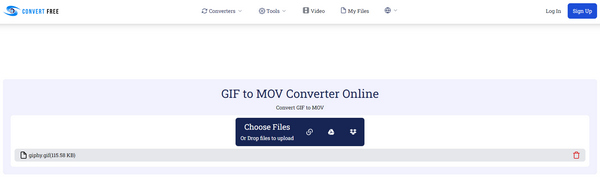
Convert Free er en utmerket GIF til MOV-konverterer. Du kan legge til GIF-er fra lokale, Google Disk og URL-er, noe som gjør det veldig praktisk å konvertere GIF-er til MOV når du ser en fin GIF på Internett.
Pros
- 1. Konverter flere GIF-er opptil 10 filer.
- 2. Send konverterte MOV-filer til e-posten din.
- 3. Last opp online GIF-er til den enkelt.
Ulemper
- 1. Det er ingen videoredigeringsfunksjon.
- 2. Du kan ikke laste ned de konverterte MOV-videoene.
Del 2. Hvordan konvertere GIF til MOV
For å hjelpe deg å forstå hvordan du konverterer GIF til MOV, bruker vi Tipard Video Converter Ultimate som eksempel for å vise deg arbeidsflyten. Den er kompatibel med både Windows 10/8/7 og Mac OS X. Når du trenger å gjøre om GIF til MOV, følg trinnene nedenfor.
Trinn 1Legg til GIF-er
Den beste GIF til MOV-konverteringsprogramvaren tilbyr to utgaver, en for PC og den andre for Mac. Installer riktig utgave på datamaskinen og start den. Gå til Legg til filer menyen øverst til venstre og velg Legg til filer or Legg til mappe for å åpne GIF-bildene du har tenkt å konvertere. Førstnevnte lar deg legge til GIF-er én etter én, og sistnevnte kan åpne alle GIF-er i en mappe i batch.

Trinn 2Angi utdataformat
Etter GIF-lasting vises de i hovedgrensesnittet. Nå kan du redigere dem, for eksempel beskjære, rotere, klippe, legge til undertekst eller lydspor og mer. For å konvertere GIF til MOV, klikk på Konverter alle til alternativet øverst til høyre. Gå til video i profildialogen, velg MOV fra venstre kolonne, og velg en forhåndsinnstilling. Du kan oppskalere videoen ved å klikke på innstillinger knapp.

Trinn 3Konverter GIF til MOV
Gå tilbake til hovedgrensesnittet og gå til bunnen. Klikk på Folder og velg en spesifikk mappe for å lagre utdata-MOV-filene i Lagre eske. Til slutt klikker du på Konverter alle knappen for å starte konvertering av GIF til MOV umiddelbart. I følge vår forskning tar det bare noen få minutter å konvertere dusinvis av GIF-er til MOV-videoer.

Del 3. Vanlige spørsmål om konvertering av GIF til MOV
Kan jeg lagre en GIF som MOV i Photoshop?
Photoshop er i stand til å åpne animerte GIF i lag og lagre i videoformater, MP4 og MOV. Det betyr at du kan importere en GIF i Photoshop og konvertere den til MOV med det tilsvarende eksportalternativet.
Hvordan lagre GIF som video på iPhone?
For å lagre en animert GIF som video på iPhone, kan du fortsatt konvertere GIF til MOV med de tilbudte metodene ovenfor. Etter at du har opprettet en GIF med din beste GIF-produsent, kan du enkelt endre den til en video. Deretter kan du kopiere den til iPhone via iTunes Sync.
Kan jeg konvertere GIF til MP4?
Ja, kan du konvertere en GIF til MP4, MOV eller andre videoformater. Det eneste du trenger er et skikkelig GIF til videokonverteringsprogram eller app.
konklusjonen
Denne artikkelen viser deg de 6 beste GIF til MOV omformere på skrivebordet og online. Noen av dem er gratis å bruke og andre krever en form for betaling. De støtter også ekstra redigeringsfunksjoner. Hvis du vil finne den kraftigste måten å konvertere GIF til MOV på både Windows og Mac, Tipard Video Converter Ultimate er ditt beste valg. Du kan batchkonvertere GIF-er til en MOV-video med flere mindre videoinnstillinger.



 /
/


